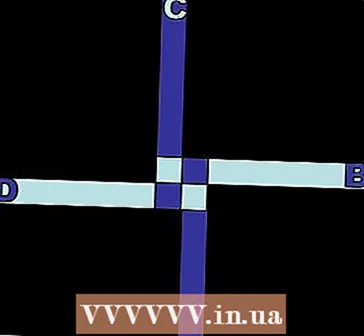مؤلف:
Alice Brown
تاريخ الخلق:
25 قد 2021
تاريخ التحديث:
1 تموز 2024

المحتوى
- خطوات
- جزء 1 من 3: كيفية تثبيت VLC
- جزء 2 من 3: كيفية جعل VLC مشغل الفيديو الأساسي
- جزء 3 من 3: كيفية تشغيل قرص DVD
- نصائح
- تحذيرات
ستوضح لك هذه المقالة كيفية تشغيل أقراص DVD على جهاز الكمبيوتر الذي يعمل بنظام Windows. لسوء الحظ ، لا يدعم Windows Media Player أقراص DVD في نظامي التشغيل Windows 8 و 10 ؛ هذا يعني أنك بحاجة إلى استخدام مشغل وسائط VLC المجاني.
خطوات
جزء 1 من 3: كيفية تثبيت VLC
 1 افتح موقع VLC. انتقل إلى https://www.videolan.org/vlc/download-windows.html في متصفح الويب بجهاز الكمبيوتر الخاص بك. سيتم فتح صفحة تنزيل VLC.
1 افتح موقع VLC. انتقل إلى https://www.videolan.org/vlc/download-windows.html في متصفح الويب بجهاز الكمبيوتر الخاص بك. سيتم فتح صفحة تنزيل VLC.  2 انقر فوق تنزيل VLC. إنه زر برتقالي على الجانب الأيمن من الصفحة.
2 انقر فوق تنزيل VLC. إنه زر برتقالي على الجانب الأيمن من الصفحة.  3 انتظر حتى يتم تنزيل VLC. سيبدأ تنزيل ملف التثبيت في غضون 10 ثوانٍ ؛ إذا لم يكن كذلك ، فانقر فوق الارتباط البرتقالي "انقر هنا" أعلى الصفحة لبدء التنزيل يدويًا.
3 انتظر حتى يتم تنزيل VLC. سيبدأ تنزيل ملف التثبيت في غضون 10 ثوانٍ ؛ إذا لم يكن كذلك ، فانقر فوق الارتباط البرتقالي "انقر هنا" أعلى الصفحة لبدء التنزيل يدويًا.  4 انقر نقرًا مزدوجًا فوق مثبت VLC. ستجده في مجلد التنزيلات الخاص بك.
4 انقر نقرًا مزدوجًا فوق مثبت VLC. ستجده في مجلد التنزيلات الخاص بك.  5 انقر فوق نعمعندما يُطلب منك ذلك. سيتم فتح نافذة برنامج تثبيت VLC.
5 انقر فوق نعمعندما يُطلب منك ذلك. سيتم فتح نافذة برنامج تثبيت VLC.  6 قم بتثبيت VLC. في نافذة برنامج تثبيت VLC ، انقر فوق التالي في الزاوية اليمنى السفلية من النافذة ، ثم انقر فوق إنهاء عند اكتمال التثبيت. الآن اجعل VLC مشغل الفيديو الرئيسي الخاص بك.
6 قم بتثبيت VLC. في نافذة برنامج تثبيت VLC ، انقر فوق التالي في الزاوية اليمنى السفلية من النافذة ، ثم انقر فوق إنهاء عند اكتمال التثبيت. الآن اجعل VLC مشغل الفيديو الرئيسي الخاص بك.
جزء 2 من 3: كيفية جعل VLC مشغل الفيديو الأساسي
 1 افتح قائمة البداية
1 افتح قائمة البداية  . انقر فوق شعار Windows في الزاوية اليسرى السفلية من الشاشة.
. انقر فوق شعار Windows في الزاوية اليسرى السفلية من الشاشة.  2 اشر على الخيارات"
2 اشر على الخيارات"  . انقر فوق رمز الترس الموجود أسفل يسار قائمة ابدأ. سيتم فتح نافذة الإعدادات.
. انقر فوق رمز الترس الموجود أسفل يسار قائمة ابدأ. سيتم فتح نافذة الإعدادات.  3 انقر فوق التطبيقات. إنه خيار في نافذة التفضيلات.
3 انقر فوق التطبيقات. إنه خيار في نافذة التفضيلات.  4 انقر فوق التطبيقات الافتراضية. ستجد هذا الخيار على الجانب الأيسر من قسم التطبيقات.
4 انقر فوق التطبيقات الافتراضية. ستجد هذا الخيار على الجانب الأيسر من قسم التطبيقات.  5 قم بالتمرير لأسفل إلى قسم مشغل الفيديو. يوجد في أسفل الصفحة.
5 قم بالتمرير لأسفل إلى قسم مشغل الفيديو. يوجد في أسفل الصفحة.  6 انقر فوق مشغل الفيديو الحالي. هذا الخيار موجود في قسم "مشغل الفيديو" ويجب أن يكون "الأفلام والتلفزيون". سيتم فتح قائمة.
6 انقر فوق مشغل الفيديو الحالي. هذا الخيار موجود في قسم "مشغل الفيديو" ويجب أن يكون "الأفلام والتلفزيون". سيتم فتح قائمة.  7 انقر فوق VLC . ستجد هذا الخيار في القائمة. سيكون VLC الآن مشغل الفيديو الأساسي الذي يمكنك من خلاله مشاهدة أقراص DVD.
7 انقر فوق VLC . ستجد هذا الخيار في القائمة. سيكون VLC الآن مشغل الفيديو الأساسي الذي يمكنك من خلاله مشاهدة أقراص DVD.
جزء 3 من 3: كيفية تشغيل قرص DVD
 1 قم بتشغيل قرص DVD تلقائيًا. أدخل قرص DVD في محرك الأقراص الضوئية بجهاز الكمبيوتر الخاص بك - سيتم فتح القرص تلقائيًا في VLC. إذا لم يحدث ذلك ، فقم بإعداد VLC (تأكد من إغلاق VLC):
1 قم بتشغيل قرص DVD تلقائيًا. أدخل قرص DVD في محرك الأقراص الضوئية بجهاز الكمبيوتر الخاص بك - سيتم فتح القرص تلقائيًا في VLC. إذا لم يحدث ذلك ، فقم بإعداد VLC (تأكد من إغلاق VLC): - أدخل قرص DVD في محرك الأقراص الضوئية بجهاز الكمبيوتر الخاص بك.
- انقر فوق "اختيار ما تريد القيام به مع أقراص DVD" في الركن الأيمن السفلي من الشاشة.
- انقر فوق تشغيل DVD من القائمة المنبثقة في الزاوية اليمنى العليا من شاشتك. الآن سيتم فتح أقراص DVD تلقائيًا في VLC.
 2 افتح مانو "ابدأ"
2 افتح مانو "ابدأ"  . انقر فوق شعار Windows في الزاوية اليسرى السفلية من الشاشة. إذا لم يخطرك النظام بإدخال قرص DVD في محرك أقراص DVD ، فحدد قرص DVD في نافذة جهاز الكمبيوتر هذا واضبط القرص ليتم تشغيله تلقائيًا في VLC.
. انقر فوق شعار Windows في الزاوية اليسرى السفلية من الشاشة. إذا لم يخطرك النظام بإدخال قرص DVD في محرك أقراص DVD ، فحدد قرص DVD في نافذة جهاز الكمبيوتر هذا واضبط القرص ليتم تشغيله تلقائيًا في VLC.  3 افتح نافذة المستكشف
3 افتح نافذة المستكشف  . انقر فوق الرمز على شكل مجلد أسفل يسار قائمة ابدأ.
. انقر فوق الرمز على شكل مجلد أسفل يسار قائمة ابدأ.  4 انقر فوق هذا الحاسوب. ستجد هذا الخيار في الجزء الأيسر من نافذة مستكشف الملفات. تفتح نافذة هذا الكمبيوتر الشخصي.
4 انقر فوق هذا الحاسوب. ستجد هذا الخيار في الجزء الأيسر من نافذة مستكشف الملفات. تفتح نافذة هذا الكمبيوتر الشخصي. - قد تضطر إلى التمرير لأعلى أو لأسفل على الشريط الجانبي الأيسر للعثور على هذا الخيار.
 5 انقر بزر الماوس الأيمن على اسم محرك أقراص DVD. في قسم "الأجهزة والأقراص" أسفل النافذة ، سترى رمزًا على شكل قرص يسمى "DVD". انقر بزر الماوس الأيمن على هذا الرمز لفتح القائمة.
5 انقر بزر الماوس الأيمن على اسم محرك أقراص DVD. في قسم "الأجهزة والأقراص" أسفل النافذة ، سترى رمزًا على شكل قرص يسمى "DVD". انقر بزر الماوس الأيمن على هذا الرمز لفتح القائمة. - إذا لم يكن الماوس يحتوي على الزر الأيمن ، فانقر على الجانب الأيمن من الماوس أو انقر بإصبعين.
- إذا كان جهاز الكمبيوتر الخاص بك يحتوي على لوحة تعقب (وليس ماوس) ، فانقر عليها بإصبعين ، أو اضغط على الجانب الأيمن السفلي من لوحة التعقب.
 6 انقر فوق العب في VLC. هذا الخيار موجود في القائمة. سيتم الآن تشغيل أقراص DVD تلقائيًا في VLC.
6 انقر فوق العب في VLC. هذا الخيار موجود في القائمة. سيتم الآن تشغيل أقراص DVD تلقائيًا في VLC. - لتشغيل معظم الأفلام ، انقر فوق تشغيل أو مشاهدة أو زر مشابه على شاشة عنوان DVD.
نصائح
- في Windows 7 Home (والإصدارات الأحدث) ، يمكن تشغيل أقراص DVD في Windows Media Player. للقيام بذلك ، أدخل قرص DVD في جهاز الكمبيوتر الخاص بك ، وقم بتشغيل Media Player ، وانقر نقرًا مزدوجًا فوق اسم DVD في الجزء الأيمن (إذا لم يبدأ التشغيل تلقائيًا).
- يدعم VLC معظم إصدارات Windows (بما في ذلك XP) ، ولكن سيتعين عليك تحديد DVD في مشغل VLC نفسه. لتشغيل قرص DVD المدرج في VLC ، انقر فوق فتح القرص> تشغيل.
تحذيرات
- عادة ، لا تتعلق مشاكل DVD بـ VLC أو Windows Media Player ، ولكن بالأحرى الأقراص ذات الجودة الرديئة أو أجهزة الكمبيوتر المعطوبة (محرك الأقراص الضوئية).
- في Windows 10 ، لا يمكن تشغيل أقراص DVD بواسطة Windows Media Player أو تطبيق Movies & TV. لذا استخدم VLC (أو مشغل أقراص DVD آخر) لتشغيل أقراص DVD.